word文档中,如何快速选中某页?怎样选中某几页
1、比如,下图中的文档,一共有13页,
现在要选中第10页;
按CTRL+G键,调出定位操作框;
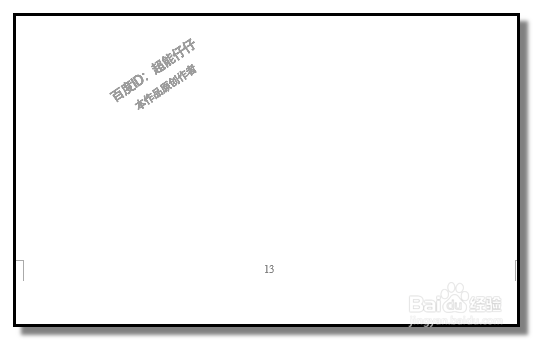
2、然后,在“定位目标”这里点“页”
在“输入页号”这里输入“10”
再点定位
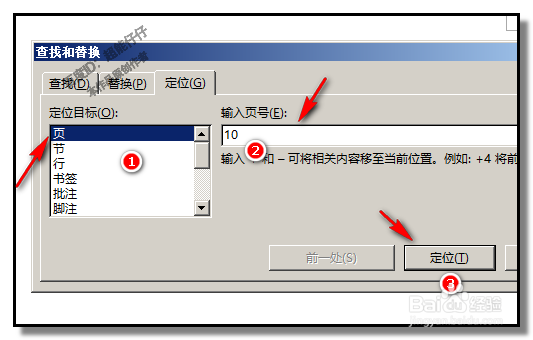
3、点确定后,关闭操作框;可以看到光标闪烁在第10页。
如果第10页有文字的话,那么,按住SHIFT键,鼠标在第10页的文字最尾处点下即可把第10页的所有文字选中。
如果要同时选中第5页和第6页,又如何操作呢。
比如下图中的文档,现在光标定位在第1页,
先设置成多页显示,点开视图,再点多页;
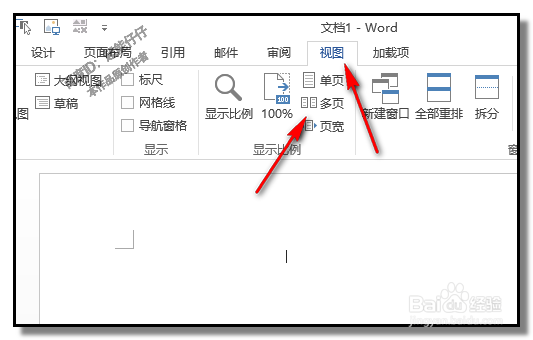
4、现在,以两页显示,左手按CTRL键,右手滑动鼠标滑轮,把页面调小些,
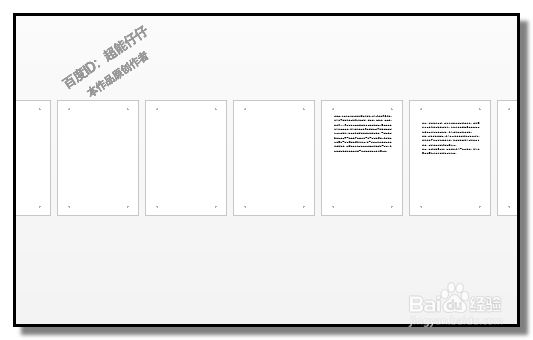
5、按CTRL+G键,调出定位操作框;
然后,在“定位目标”这里点“页”
在“输入页号”这里输入“5”
再点定位
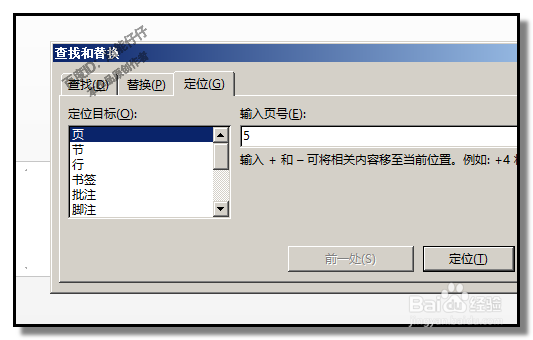
6、关闭定位框;
这时光标已定位在第5页,
然后,按住SHIFT键,在第6页文字未尾处点下,即把第5页和第6页全选中。
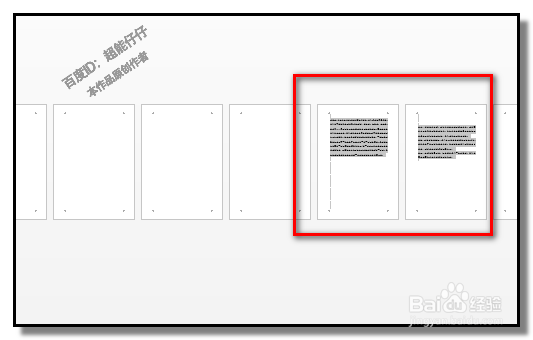
声明:本网站引用、摘录或转载内容仅供网站访问者交流或参考,不代表本站立场,如存在版权或非法内容,请联系站长删除,联系邮箱:site.kefu@qq.com。
阅读量:62
阅读量:157
阅读量:129
阅读量:96
阅读量:61